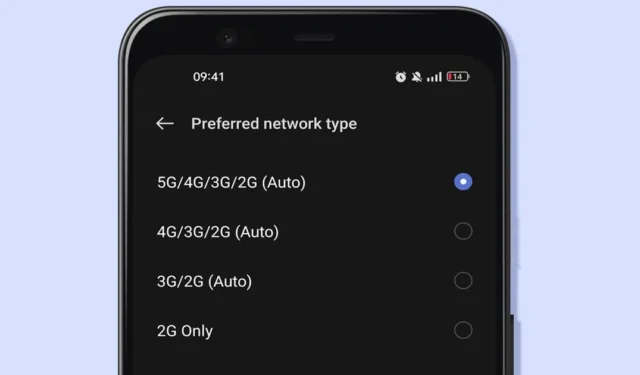
Android 裝置可讓您在 2G/3G、2G/3G/4G 或 2G/3G/4G/5G 之間選擇網路設定。您必須選擇第二或第三個選項才能使用 4G 網路。現代Android智慧型手機支援4G甚至5G,但沒有專門的4G模式。
問題是,如果您居住在網路訊號不強的地區,您的手機每隔幾分鐘就會切換網路模式。它將根據位置自動切換到最強的網絡,以利用更好的通話和簡訊功能。
雖然網絡之間的自動切換很有用,因為您不需要手動掃描和選擇可用網絡,但它也有一些缺點。如果您只想使用互聯網並想要更快的速度怎麼辦?在這種情況下,您需要切換到僅 4G 模式。
在 Android 手機上強制使用僅 4G LTE 模式
由於 Android 智慧型手機現在沒有 4G 或 LTE-only 模式,因此您需要使用專用應用程式。我們來看看。
1. 開啟 Google Play 商店並在 Android 上安裝4G LTE Only 模式。
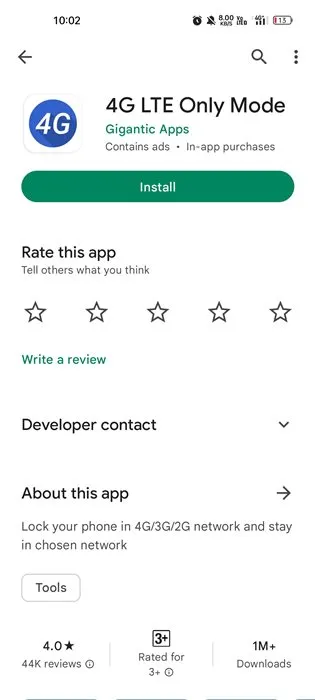
2. 在主畫面上,點選開啟僅 LTE 模式的進階隱藏設定。
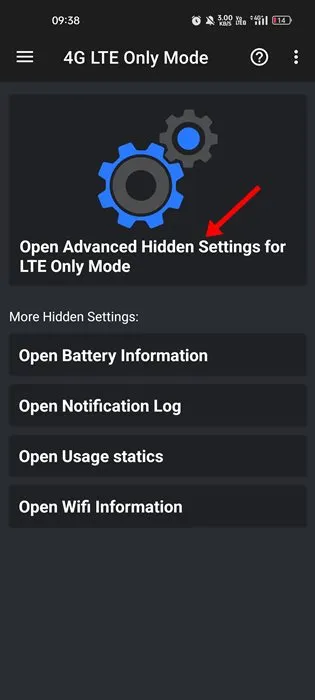
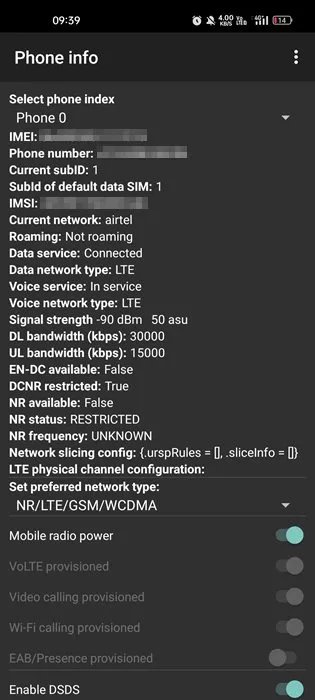
4. 接下來,在「設定首選網路類型」下拉清單中。
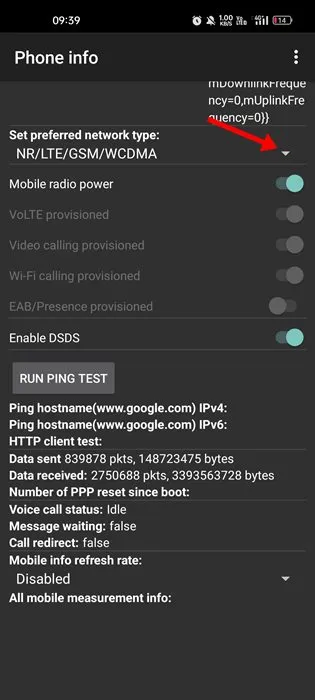
5. 在下拉式選單中,選擇僅 LTE。這將立即將您的手機網路切換至 4G LTE 模式。
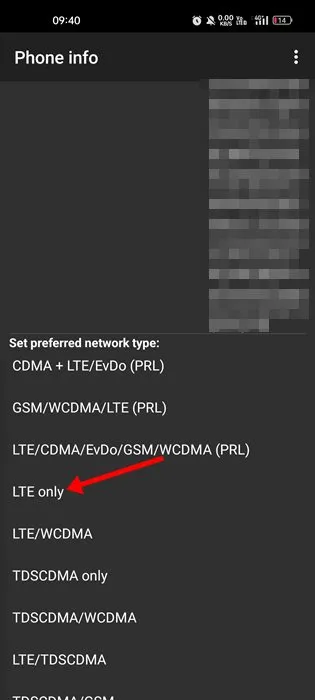
6. 若要檢查切換網路模式後網路是否正常運作,請點選「執行 Ping 測試」。

這就是您在 Android 手機上強制使用僅 4G LTE 模式的方法。該方法適用於 root 和非 root 裝置。
假設您要切換到自動網路模式。為此,請將手機上的首選網路設定變更為自動。
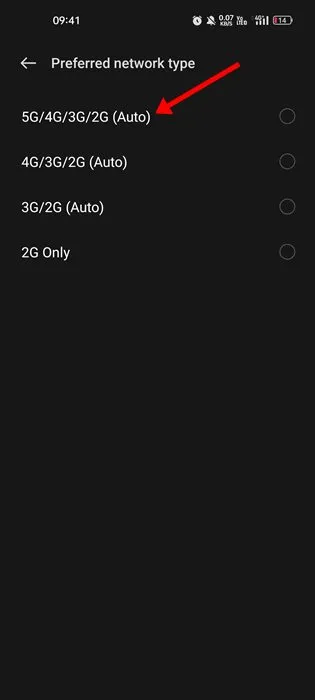
透過強制 LTE 應用程式強制 4G 模式
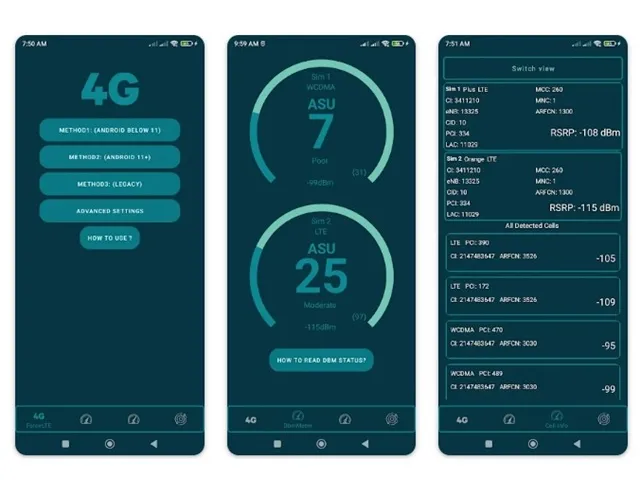
Force LTE Only是另一個很棒的應用程序,可以強制您的 Android 手機僅使用 4G 網路。此功能可讓您將網路變更為 4G、3G 或 2G 並保留在所選網路上。
設定應用程式也非常簡單:安裝它,打開它,然後從設定首選網路類型下拉式選單中選擇 LTE。
僅 4G 網路模式代碼
USSD 代碼可在選定的 Android 裝置上啟用僅 4G 網路模式。三星、Realme、華為和其他智慧型手機品牌都有僅 4G 的網路模式代碼。
例如,OnePlus 裝置的 4G 專用代碼是*#36446337#。您需要開啟撥號器,輸入*#36446337#,然後按下撥號按鈕。撥打該代碼即可進入工程模式。您必須僅在首選網路模式下設定 4G 或 LTE。
同樣,三星設備也沒有僅 4G 網路模式代碼。您需要依靠我們分享的應用程式來切換到僅 4G 網路。
通用4G,realme、華為等唯一網路程式碼為*#*#4636#*#*。 USSD 代碼也取決於您的電信業者。如果沒有任何程式碼適合您,則必須使用第一種方法。
這就是您無需 root 即可在 Android 手機上強制使用 4G LTE-only 模式的方法。如果您需要任何幫助,請在下面的評論中告訴我們。




發佈留言